在如今的移动互联网时代,手机已经成为人们生活中不可或缺的一部分,对于一些老年人或者不熟悉手机操作的人来说,手机的繁杂功能和复杂界面可能会让他们感到困惑。为了解决这个问题,华为荣耀手机提供了简易模式设置,让用户可以简化手机桌面,更加方便快捷地使用手机。接下来我们将介绍华为荣耀手机简易模式设置的步骤,帮助大家轻松上手使用手机。
华为荣耀手机简易模式设置步骤
方法如下:
1.打开手机后,点击【设置】。
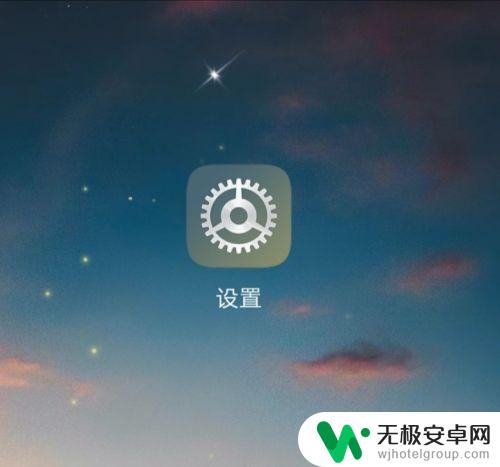
2.进入设置后,点击【系统】。
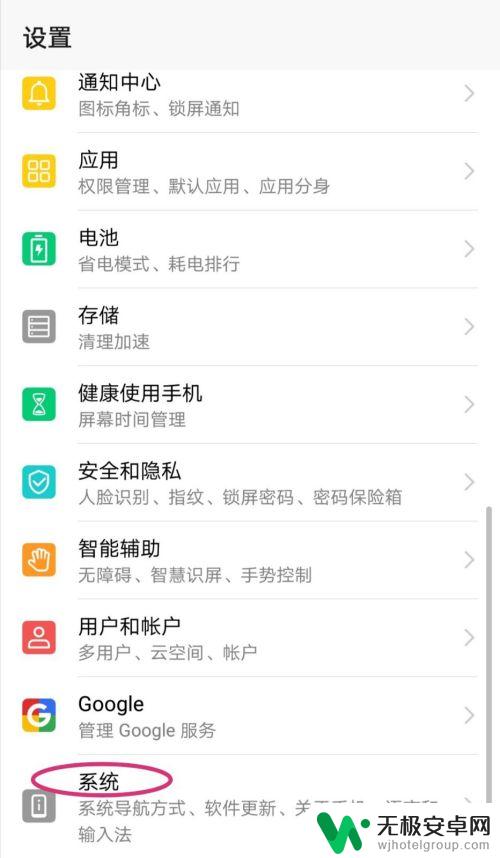
3.进入系统后,点击【简易模式】。

4.然后进入简易模式后,点击下方的【应用】。
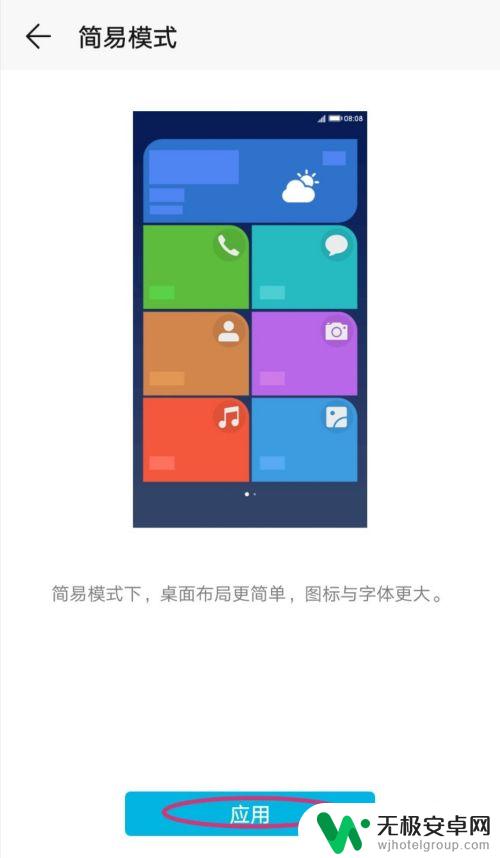
5.然后手机桌面就会变为【简易模式】。
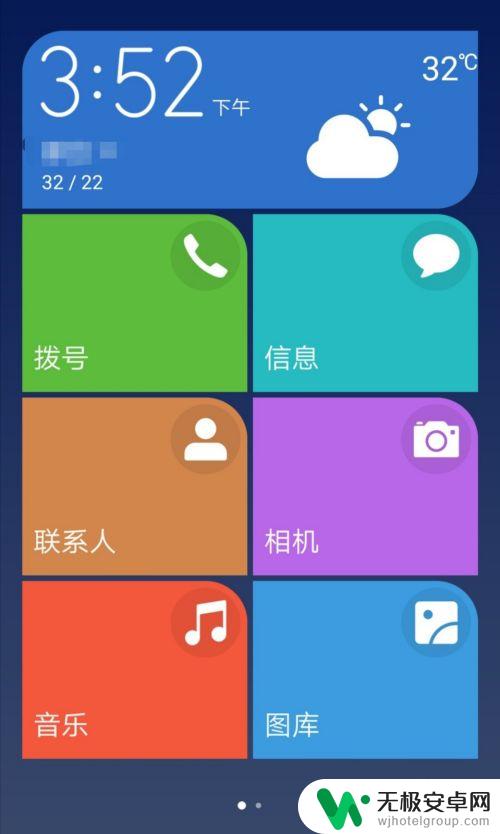
6.如果大家不想用简易模式的话,将页面往左划。然后点击【设置】。
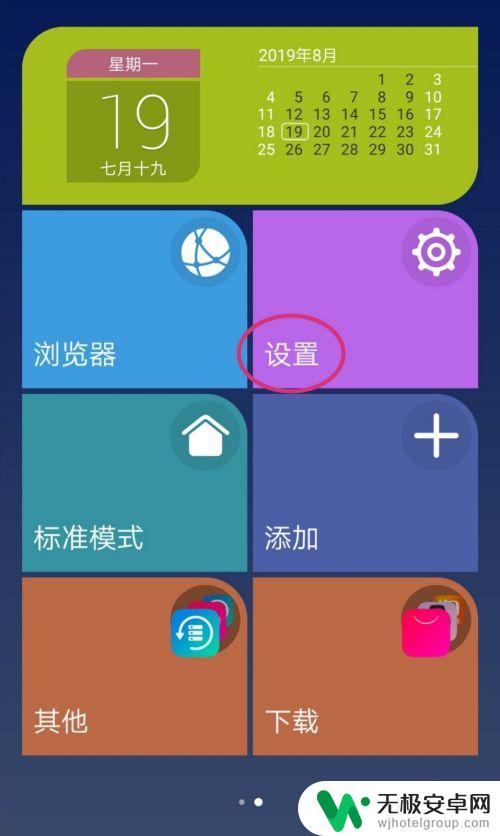
7.进入设置后,点击【退出简易模式】即可。
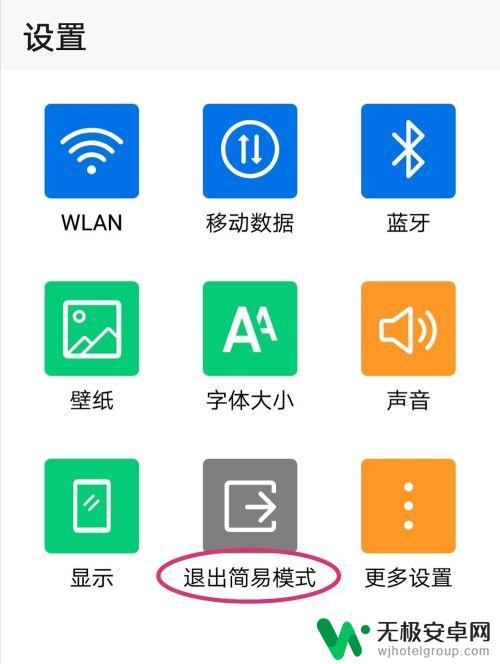
以上就是手机设置简洁桌面的全部内容,如果还有不懂的用户可以根据小编的方法来操作,希望能够帮助到大家。










